Фактически, после запуска Daemon Tools и создания виртуального диска (примечание: просто нажмите кнопку Add Drive), вставьте загруженный образ.
Как установить игру на ПК?
Как установить игру на компьютер? Если вы сомневаетесь в подобном вопросе, добро пожаловать в глубокие дебри компьютерных игр. В этой статье вы узнаете о таких простых вещах, как установка игры на компьютер. Эта статья разделена на несколько частей, в которых рассказывается о различных вариантах этого увлекательного процесса.
Во-первых, давайте рассмотрим один из самых классических примеров установки видеоигр на ПК: установку диска. Стоит отметить, что такой способ установки игр, да и программного обеспечения в целом, неизбежно устаревает, если еще не устарел.
Поскольку высокоскоростной интернет теперь доступен практически каждому жителю планеты, потребность в природных ресурсах стремительно уменьшается с каждым днем. Даже сегодня практически нет необходимости в USB-накопителях или оптических дисках.
Однако вы можете получить диск с игрой и установить ее. Чтобы помочь вам понять концепцию установки игры на компьютер, давайте рассмотрим наглядный пример процесса установки.
Вставьте диск с игрой в систему с помощью оптического привода. Если вы включили автоматический запуск, на экране появится окно установки, подобное этому. Если нет, перейдите на диск и запустите программу установки (например, autorun.exe) вручную.
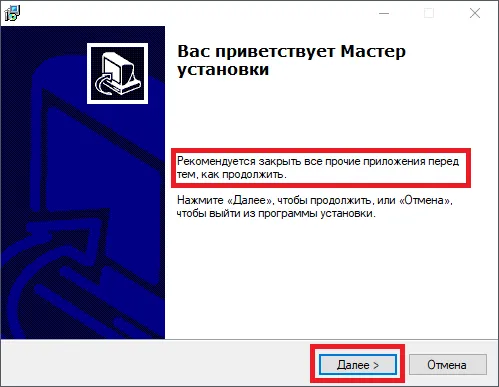
В большинстве случаев вам будет предложено классическое руководство по установке, что не должно стать проблемой для большинства новичков при установке игр и программного обеспечения. Прежде чем продолжить, рекомендуется прослушать программу установки и закрыть все другие приложения. После этого нажмите кнопку Далее, и вам будут предложены следующие шаги установки.
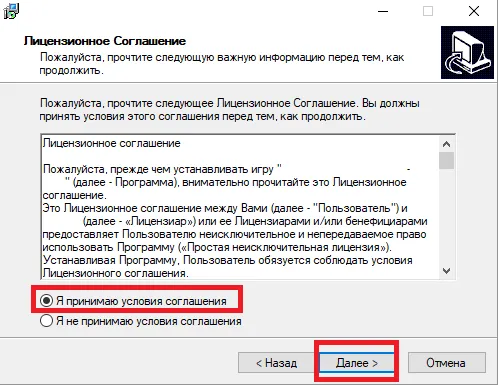
Перед вами появится лицензионное соглашение, которое никто никогда не читал (более того, вы никогда его не читали). При необходимости вы можете быстро просмотреть этот документ, но вы не найдете ничего интересного или особенно важного о процессе установки игры на ваш компьютер. Поставьте галочку в поле Я согласен с условиями и положениями и нажмите Далее, чтобы перейти к следующему шагу процесса установки.
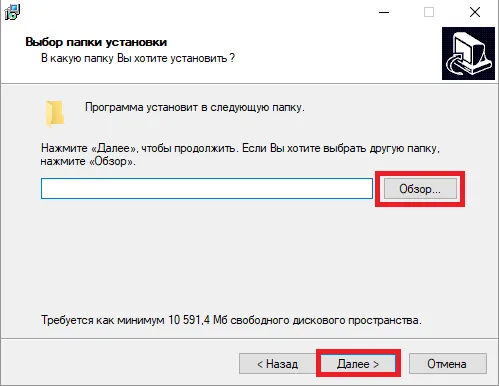
Затем вам будут представлены самые важные шаги по установке игры на ваш компьютер. Здесь нужно выбрать каталог, в котором будет находиться игра. Просмотреть…. и выберите нужную папку на диске, в которой будет храниться устанавливаемая игра. Если вы делаете это впервые, например, D:팀 Game 팀 Game Name. После указания необходимого каталога установки нажмите Далее. Несколько советов по созданию ярлыков на рабочем столе и папок в меню «Пуск». Выберите тот, который вам нужен. И, наконец, последний пункт для установки игры на компьютер:.
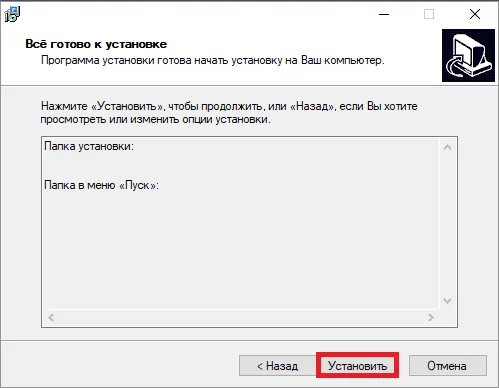
Просто нажмите кнопку «Установить», чтобы начать установку игры. По завершении нажмите кнопку Finish, чтобы закрыть мастер установки.
Как видите, все очень просто и требует нажатия всего нескольких кнопок. Однако что делать, если вы хотите загрузить игры из онлайн-источников, таких как Steam или GOG? Как можно скачать игру и установить ее на свой компьютер? Сейчас мы рассмотрим этот вопрос.
6. воспользуйтесь меню «Установка и удаление» из «Панели управления». Выберите вкладку Install Software и в появившемся окне щелкните значок Install с носителя или узла Microsoft.
Варианты установки игры
В большинстве случаев вам придется устанавливать игры, загруженные из Интернета. Обычно в формате ISO (редко MDF, MDS, BIN, NRG и т.д.). Многие новички просто не знают, что делать с такими файлами (их нельзя просто дважды щелкнуть).
Фактически, все эти файлы (ISO и многие другие) являются виртуальными дисками, точными копиями реальных физических дисков. Для их открытия требуется специальное программное обеспечение. Вы можете установить Daemon Tools или Alcohol120%.
Μαν важно!
В общем, не повторяйтесь здесь. Рекомендуем прочитать статью о виртуальных дисках. Там вы найдете лучшие программы для работы с образами дисков и подробные инструкции к ним.
Фактически, после запуска Daemon Tools и создания виртуального диска (примечание: просто нажмите кнопку Add Drive), вставьте загруженный образ.
В окне DAEMON Tools щелкните левой кнопкой мыши по виртуальному диску или по кнопке Quick Mount (см. скриншот ниже).
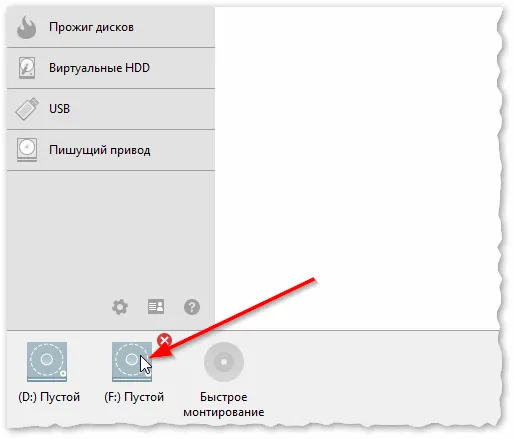
DAEMON Tools Lite — новый диск здесь — нажмите здесь!
Далее укажите ISO-образ (например) скачанной игры (см. стрелку 1 и скриншот ниже) и нажмите кнопку Открыть.
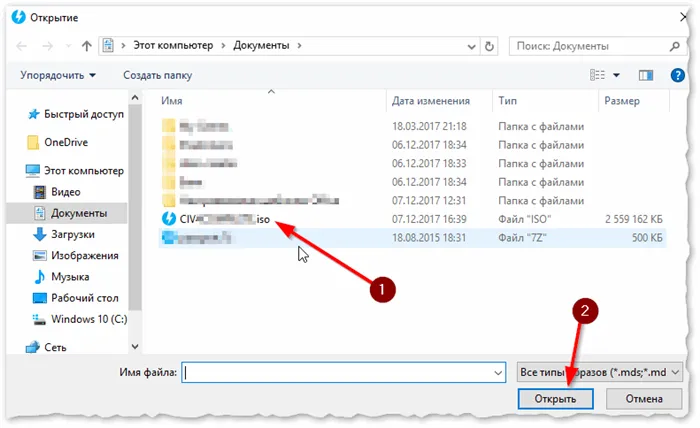
После этого установка обычно начинается автоматически. Если нет, откройте Мой компьютер / Этот компьютер (нажмите Win + E, вы можете выбрать его в меню слева) и проверьте, открыт ли образ в виртуальном CD-ROM (виртуальный привод. (см. скриншот ниже).
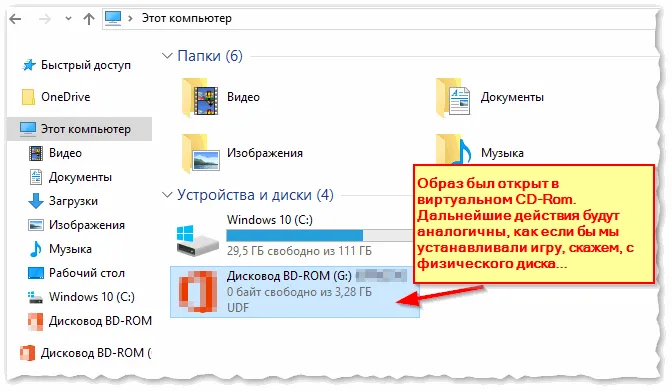
Если образ открыт, дальнейшие шаги установки будут аналогичны, например, установке игры с обычного физического диска (чуть позже, если возникнут проблемы).
❷. Если она у вас на CD/DVD-диске
Обычно, как только вы вставите CD/DVD-ROM в привод и закроете диск, Windows по умолчанию запустит программу установки игры. Однако этого может не произойти по нескольким причинам:.
- в целях безопасности многие защитные программы отключают автозапуск программ с оптических дисков;
- возможно, что разработчик игры (диска) просто не предусмотрел автозапуск;
- также часто бывает, что автозапуск был заблокирован антивирусом.
В общем, зайдите в Мой компьютер / Этот компьютер и найдите привод, в который вы вставили диск (это может быть виртуальный привод, в котором вы открыли образ).
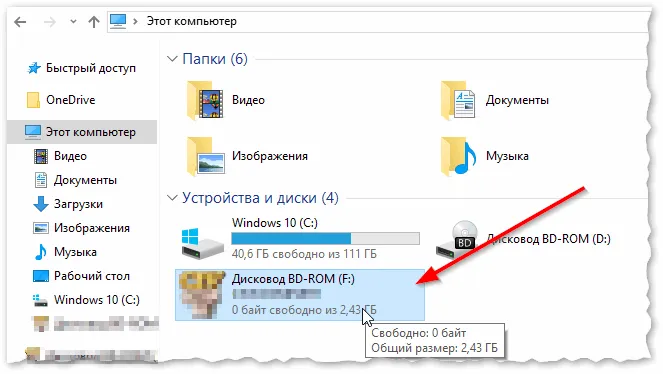
Откройте образ и можете продолжить установку игры.
Затем щелкните его правой кнопкой мыши и выберите Открыть.
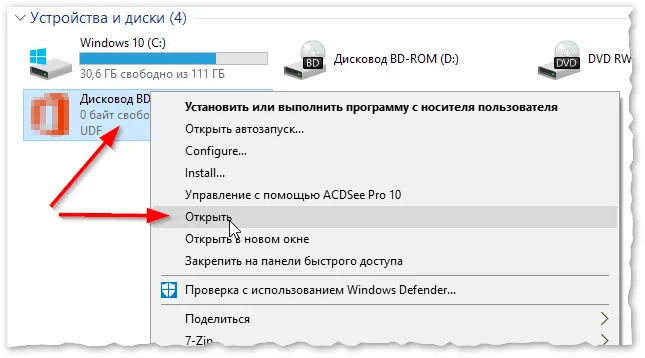
Откройте представление Этот компьютер — Оптический привод.
В списке файлов и папок найдите файл setup.exe или autorun.exe. Запустите одну из них.
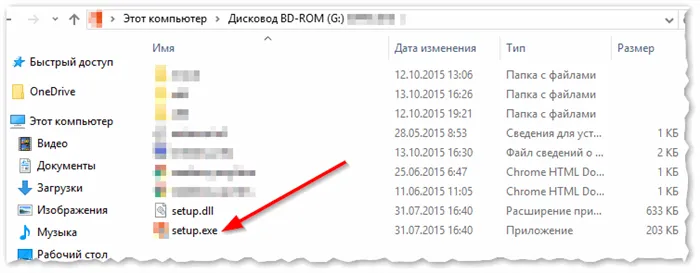
Запустите файл BD-ROM drive (G:)-setup.exe
Далее, если Windows спросит вас, хотите ли вы разрешить изменения в этом приложении, ответьте «да» (по крайней мере, если вы знаете, что вы установили и откуда вы это скачали).
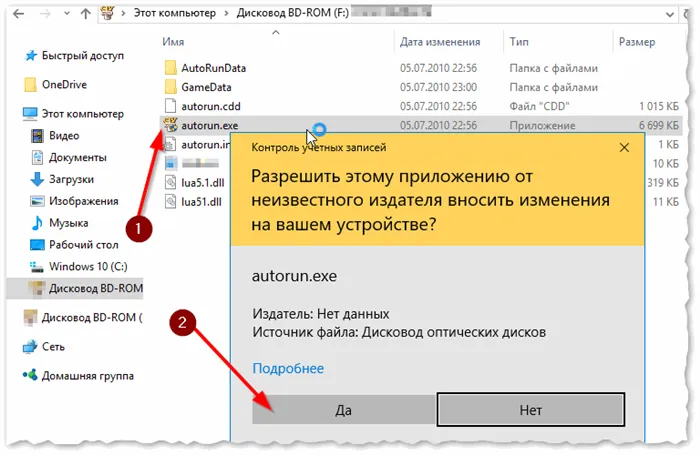
Фактически, вам нужно задать некоторые основные параметры (в большинстве случаев просто нажмите кнопку Next) и начать установку.
Единственное, что я бы посоветовал, это обратить внимание на то, где установлена игра. По умолчанию игра устанавливается на системный диск ‘C:’ в папку с файлами программы (это не всегда подходит, так как папка ‘C:’ не всегда совпадает с папкой ‘C:’ дисковое пространство). (Система не является устойчивой!). .
Гораздо удобнее создать папку ‘Games’ (или ‘Игры’) на отдельном локальном диске и установить все игры (извините за тавтологию).

Процесс установки игры (выбор папки для установки).
❸. Если игра на флешке в папке или архиве/на жестком диске
Некоторые игры могут просто распространяться в виде отдельных файлов (отдельных папок), а не в виде картинок или дисков. Давайте рассмотрим некоторые популярные альтернативы.
Игры только в папках (нет необходимости в установке)
Некоторые игры не нужно устанавливать — скопируйте папку на жесткий диск (или флешку) и запустите исполняемый файл игры.
Обычно это имя игры с расширением ‘exe’ (например, luntik10.exe). Копирование папки на диск и запуск файла должны запустить игру (без установки).
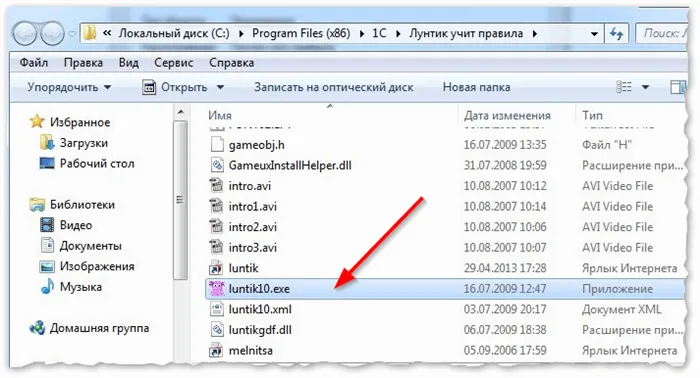
Игры Luntik (установка не требуется).
Как узнать, какие игры нужно установить, а какие нет?
А. Вопрос неоднозначный. Во-первых, прочитайте описание игры. Обычно это всегда указывается разработчиком. Во-вторых, в папке с внешним видом игры — нет ни setup.exe, ни install.exe. Если они существуют, запустите их (для установки игры). Если нет, запустите исполняемый файл с именем игры (возможно, игру не нужно устанавливать).
Программа установки игры упакована в архивы (RAR, ZIP, 7Z и т.д.).
Как правило, тот же самый демон открывает конкретный файл как изображение (в некоторых случаях незаметно). Если игра упакована в файл, требуется специальная программа — Archiver. Одним из самых популярных (и бесплатных) является 7-zip.
7-zip.
Отличный бесплатный архив, поддерживающий AR, ARJ, CAB, CHM, ISO, LZH, LZMA, MSI, RAR, RPM, UDF, UEFI, VDI, VHD, VMDK, WIM, XAR, ZIP и др. Удобная интеграция в поиск: благодаря ей файлы экспортируются одним-двумя щелчками мыши. Удобно!
После установки 7 -zip все предыдущие файлы появятся из значка программы.
Просто щелкните правой кнопкой мыши на файле и выберите ‘7-zip->Extract’ в меню поиска файлов, чтобы экспортировать все содержимое файла. Затем просто запустите исполняемый файл (примечание: setup.exe) и продолжите установку игры.
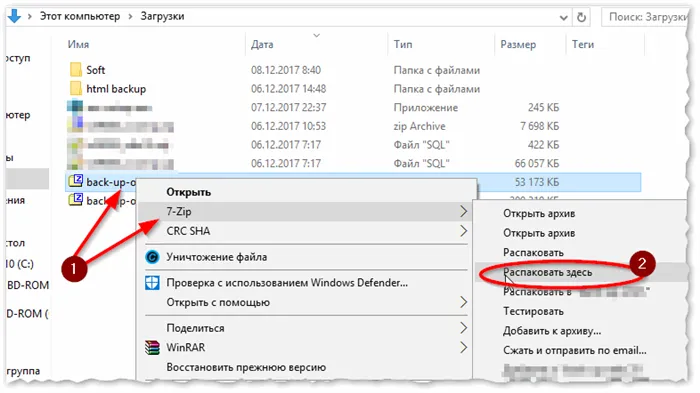
📌Кстати!
После установки игры появляется сообщение об ошибке «D3DX9_43.DLL и DXGI.DLL отсутствуют и не могут быть запущены». Мы рекомендуем эту статью для решения данной проблемы: https: //ocomp.info/otsutstvie-d3dx9.html
- Откройте дисковод и вставьте туда диск.
- Дождитесь, пока он будет загружен и отобразится в операционной системе.
- Обычно диск отображается в окне автозапуска, отсюда вы можете сразу же кликнуть на «Выполнить Setup.exe», чтобы открыть инсталлятор.
Как скопировать dvd диск на компьютер в Windows XP
Процесс копирования диска на компьютер с Windows XP аналогичен. Также смотрите, как использовать мышь вместо сочетаний клавиш.
Поместите диск на устройство. Затем перейдите в меню Пуск — > Все программы — > Аксессуары — > Исследовать
Слева Explore вы найдете размещенный диск (как показано на снимке ниже).
Экран исследования разделен на две части, чтобы вы могли четко видеть содержимое диска. Это позволяет выбрать нужные (или все) файлы на этом диске и скопировать их на компьютер.
В левой части отображается содержимое папки дискового блока, а в правой — файлы.
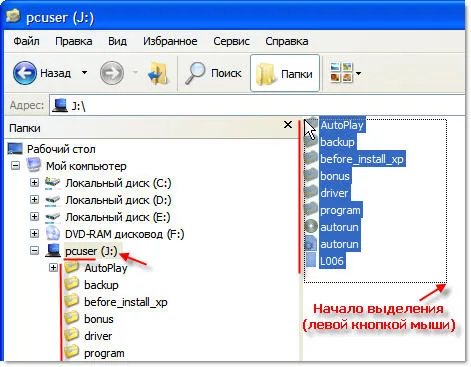
Чтобы выбрать все файлы, щелкните левой кнопкой мыши чуть ниже последнего файла. Затем нажмите левую клавишу мыши, чтобы переместить выделение файла на первый файл. Это нужно делать до тех пор, пока все файлы не будут выделены (как показано на скриншоте выше).
Затем щелкните правой кнопкой мыши в любом месте области расположения стеллажей. Появится дополнительное окно, в котором выберите режим копирования.
Это поместит все эти файлы в «кэш» (буфер обмена). Теперь вам нужно решить, куда вы хотите вставить (скопировать) эти файлы на свой компьютер.
Создайте отдельную папку для копирования диска на компьютер.
В моем случае я создал папку диска на диске D. Здесь содержатся различные ранее скопированные диски. И теперь я создал в нем еще один: действительно PC User:.
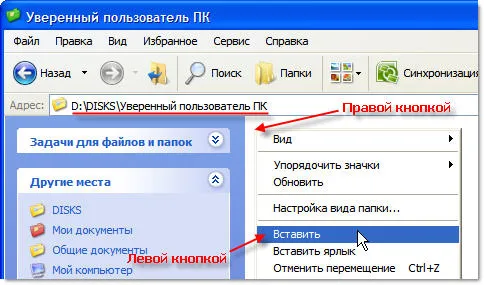
Теперь щелкните по этой папке. Затем в появившемся окне нажмите левой кнопкой мыши: вставить.
Файлы начнут копироваться CD-ROM. Это можно понять из работы драйвера CD-ROM. Устройство начнет подниматься, и появится окно.
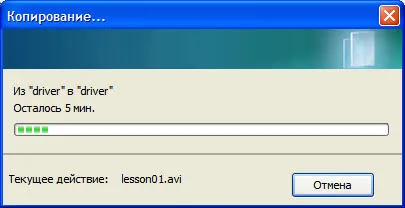
После завершения копирования скопированные файлы уже находятся на компьютере. После этого диск можно извлечь из устройства.
Теперь можно нажать Autorun, чтобы запустить диск на компьютере.
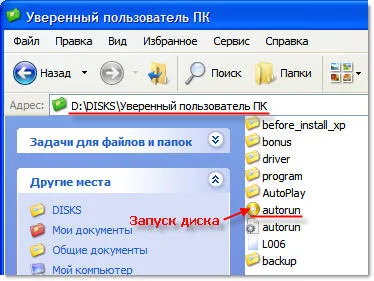
Так и будет! Если вы хотите загрузить диск на свой компьютер или скопировать определенные файлы с диска, например, два из пяти фильмов на диске, вам нужно будет их скопировать. Левая кнопка мыши.
Когда опция будет создана, оставьте клавишу CTRL и щелкните правой кнопкой мыши на выделенной области. Hypomenou теперь показывает select:copy. А остальное вы уже знаете!
Выводы
Итак, мы рассмотрели, как диск попадает в компьютер. Процесс копирования или получения диска на компьютер с ОС Windows очень прост. Если у вас другая операционная система, вы можете следовать тем же принципам.
Просто запустите диск и выберите его полностью или частично. Затем скопируйте и вставьте его в нужную папку на компьютере.
Как переехать в Турцию
Мы можем помочь вам переехать в один из городов Турции! Аренда жилья, оформление вида на жительство, покупка квартиры/виллы, гражданство.
Где бы вы ни нашли игру, в ней все одно и то же. Как и при установке программного обеспечения, перед установкой игры необходимо пройти несколько этапов. Независимо от типа устанавливаемой игры, большинство шагов одинаковы.
Совет 3: Как установить игру если она в архиве
Упакованные в различные файлы одинакового размера, игры традиционно являются играми игр. Изображения разбиты на файлы, называемые parts (от англ. part — «часть»), чтобы облегчить распаковку и торрент. Чтобы играть в игру, необходимо сначала разархивировать ее, а затем установить.

Инструкция
1. чтобы разархивировать его, вам понадобится программа архивации winrar (скачать здесь: www.rarlab.com/download.htm). и «Извлечь файлы. В английском winrar элементы меню среды называются ‘extract files’. Обычно в виде одного файла образы игр извлекаются в ту же папку. .
2. Затем необходимо прикрепить файл изображения. Традиционно в формате ISO и редко в формате MD* (например, MDS, MDF). Образы являются точными копиями структуры каждого диска, и для их запуска требуется хороший CD/DVD-ROM. Установите версию Coacher Lite, которая не требует регистрации, и перезагрузите компьютер. После активации часов в области диска вы увидите значок Daemon Tool в виде молнии. Щелкните правой кнопкой мыши на значке Daemon Tool, выберите Mount Disk или Mount Image из меню Environment и с помощью проводника выберите файл диска в появившемся окне.
Наконец, необходимо установить игру. Если после прикрепления изображения меню продвижения не появляется на экране, необходимо запустить установку вручную. Это делается в обычном режиме. Перейдите в «Мой компьютер», дважды щелкните по виртуальному диску с названием и ярлыком игры и следуйте инструкциям программы установки, чтобы установить игру.
Совет 4: Как установить программное обеспечение на компьютер
Помимо операционной системы, для нормальной работы компьютера необходимо установить драйверы и дополнения, которые выполняют определенные функции файлов. Этот процесс осуществляется специальным менеджером пакета, включенным в список стандартных программ.
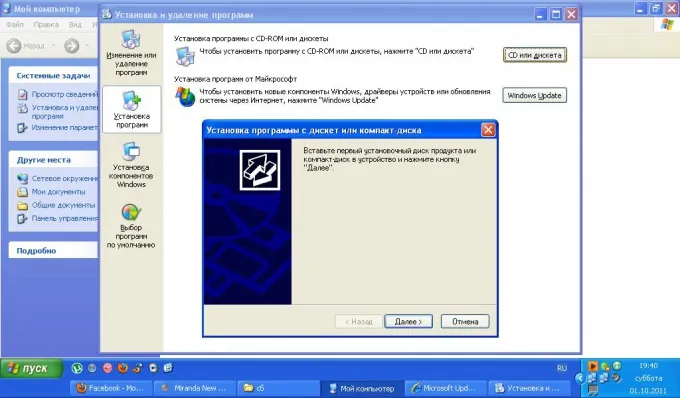
Вам понадобятся.
- – компьютер;
- – клавиатура;
- – мышь либо иное указывающее устройство;
- – дистрибутивы надобного вам программного обеспечения.








